HydroLANDSCAPE: Cómo fijar la barra de comandos de AutoCAD
Autor: Milayne Ferraz - Data: 24/09/2020
Cuando los programas que trabajan en conjunto no están comunicándose bien por algún motivo, puede acontecer algunas fallas en ambos. En este caso, cuando el AutoCAD no se comunica correctamente con AutoLANDSCAPE podemos tener algunos problemas en la barra de comandos y la solución es muy simple.
Siendo así, en la edición de la Revista AuE Riego Digital de este mes, preparamos un tutorial en el cual vamos a aprender sobre Cómo fijar la barra de comandos de AutoCAD y así no tener problemas en HydroLANDSCAPE!
Con AutoCAD abierto, verificamos si la barra de comandos está fijada, en caso de que no sea así puede llegar a presentar algunos problemas de comunicación con HydroLANDSCAPE, como tener que clicar varias veces en algún comando de la barra.
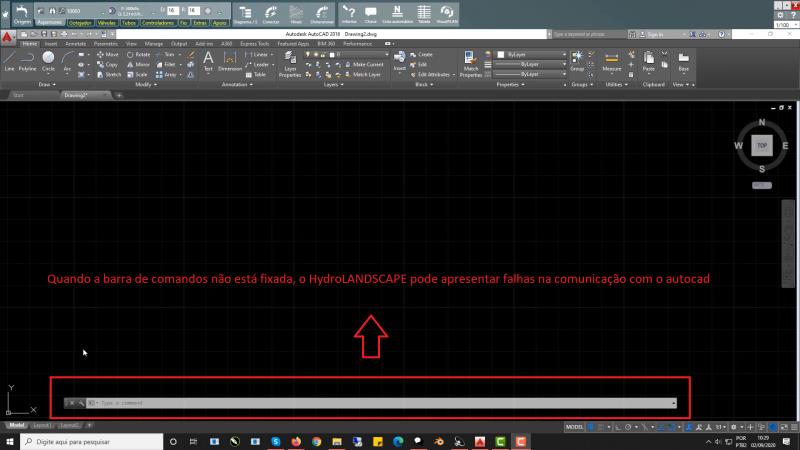
Barra de comandos no fijada
Para resolver este problema, basta clicar en los punticos de la barra de comandos y arrastrar hasta que ella quede adherida en la barra inferior de AutoCAD, y listo! Ahora los programas se irán a conectar correctamente y no tendremos más problemas
Adheriendo la barra de comandos
Ocasionalmente podemos cerrar u ocultar sin querer la barra de comandos de AutoCAD y ella desaparece. Para que aparezca de nuevo basta digitar el comando "commandline" y apretar enter.
Cómo reaparecer la barra de comandos
Vea también el vídeo tutorial!
Vídeo Tutorial:
Vea también: